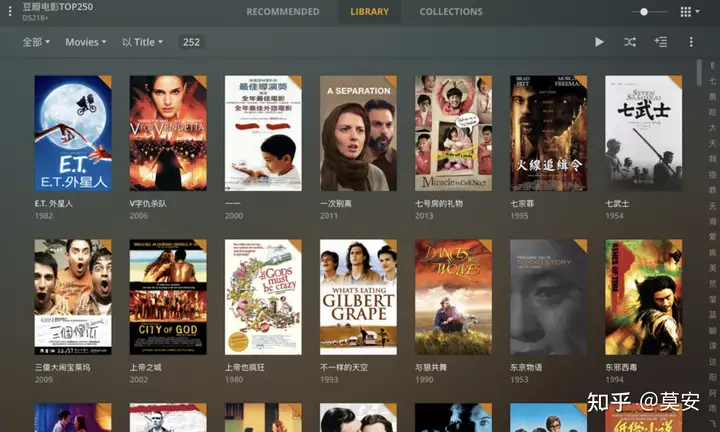61448: 如何安装Acronis应用程序实现将移动备份到NAS?
目前,以下NAS供应商提供安装软件包:
• QNAP App Center中提供了QNAP
• Synology Package Center中提供了适用于Synology的内容
不支持其他NAS型号
使用Acronis True Image,您可以将移动设备备份到以下存储之一:
• Acronis云
• 您计算机上的文件夹
• 您的NAS设备
本文介绍如何设置将移动设备备份到NAS。
NAS的移动备份可保护您的移动设备上的数据,并提供在损坏或丢失的情况下恢复数据的机会。您也可以使用备份将您的个人数据和设置从旧的智能手机传输到新的智能手机
1. 在您的iOS或Android设备上安装Acronis Mobile应用程序。
2. 在NAS上安装Acronis应用程序。
如何在QNAP上安装Acronis应用程序
该应用程序适用于所有带有QTS 4.3.0〜4.3.4的x86型号(TS-x51,TS-x51A,TS-x53,TS-x53II,TS-x53B,TS-x63,TS-x69,TS-x70 / TVS-x70,TS-x71 / TVS-x71,TS-x73 / TVS-x73,TS-x79,TS-x77,TS-x80,TS-x82,TS-x82S,TS-x82T,TES-x85,TDS- x89U)和机架安装型号:TS-X53U,TS-X53BU,TS-x63U,TS-X71U,TS-x70U,TS-X73U,TS-x79U,TS-
1. 从Web浏览器登录到NAS设备。
2. 打开QNAP App Center

3. 找到Acronis True Image,然后单击安装:

4. 等待安装完成,然后单击打开:

如何在Synology上安装Acronis应用程序
该应用程序可用于选定的NAS型号:请参阅Synology网站上此页面上的完整列表
1. 从Web浏览器登录到NAS设备。点击打包中心:

2. 单击备份,找到Acronis True Image,然后单击安装:

3. 您可以在已安装下找到Acronis True Image:

4. 确保NAS和移动设备都连接到同一Wi-fi网络。
5. 在移动设备上的应用程序中,选择备份到NAS或计算机。点击扫描QR码。
6. 使用您的移动设备,扫描NAS应用程序界面中显示的QR码,以将移动设备与NAS配对

7. 成功配对设备后,您可以通过Wi-Fi开始备份到NAS。
8. 备份文件可以在移动设备上浏览,并直接从NAS恢复。
原文链接:https://www.tieten.cn/support/kb-2020/ATI2020/61448.html